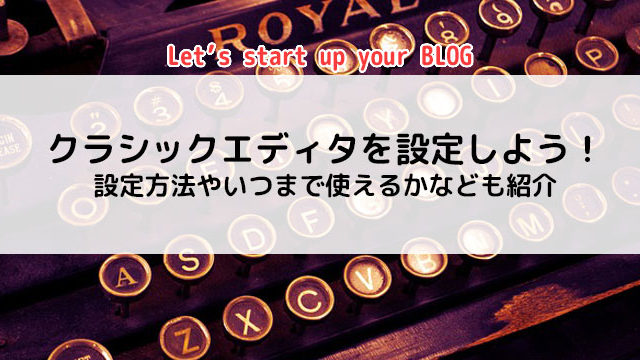こんにちは^^キョウ@KMystageです!
今回は【WordPress のテーマをインストールする方法】を紹介していきます。
WordPress はテーマと呼ばれるテンプレートを設定することで、ブログのデザインやレイアウトを簡単に変更することはできます。
それでは早速始めていきましょう。
動画でさらにわかりやすく▽
WordPress テーマのインストール方法!
まずワードプレスの管理画面にログインします。
そしたら左のメニューにある【外観】から【テーマ】を選んでクリックしていきます 。
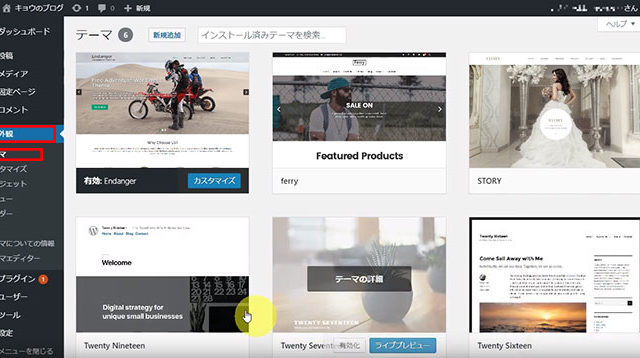
するとデフォルトで入ってる WordPress 公式のテーマの一覧が表示されます。
もしこちらに気に入ったテーマがあれば有効化のボタンを押すだけでデザインを変更することができます。
デフォルトのデザインの中に気に入ったものがない場合は、新たに追加することもできます。
左上の【新規追加】のボタンをクリックしていきます。
すると WordPress 公式のテーマが一覧でざっと表示されます。
この中に気に入ったものがあればインストールをクリックしていきます。
インストール済みになると有効化ボタンが出てきますので クリックするだけでデザインを変更することができます。
有料テーマ・無料テーマをアップロードして設定する方法
WordPressには、販売されている有料テーマや配布されている無料テーマがあります。
そういった外部からアップロードするテーマのインストール方法を紹介していきます。
テーマをアップロードする方法
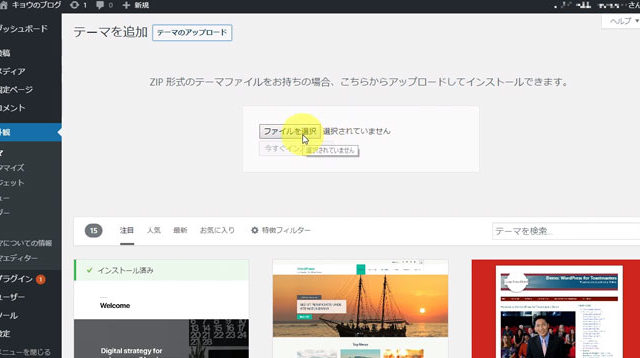
購入したり無料のテーマをダウンロードしてきたファイルは、 ZIP形式というファイルになっていると思いますので、分かりやすい所に用意しておいてください。
ワードプレスの【外観】⇒【テーマ】から【新規追加】をクリックします。
画面の上に【テーマのアップロード】というボタンがあるのでそちらをクリックしていきましょう。
ファイルを選択からワードプレステーマの【ZIPファイル】を選択してください。
【今すぐインストール】をクリックします。
するとすぐにインストールが完了して有効化できるようになります。
もしアップロードしたテーマに【子テーマ】がある場合は、そちらもインストールしていきます。
子テーマのインストール
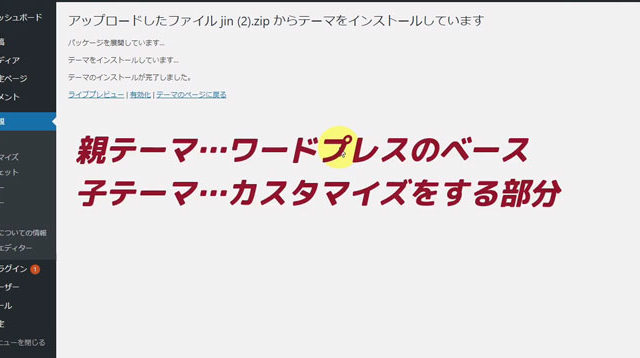
ワードプレスのテーマには、 【親テーマ】と【子テーマ】が存在するものがあります。
【子テーマ】があるテーマについては必ず子テーマをインストールして有効化していくようにしましょう。
【親テーマ】と【子テーマ】を簡単に説明すると、
- 【親テーマ】はワードプレステーマのベースとなる部分
- 【子テーマ】はカスタマイズなどを追加していく部分
といった感じです。
ワードプレスのテーマは、制作者によって最新版が配布され、バグの修正や更に使いやすい機能が追加されたりしてアップデートされていくものがほとんどです。
しかし、このアップデートを施すと、テーマが最新版に上書きされてしまいます。
例えば、親テーマを使ってブログにいろいろなカスタマイズをしていた場合、アップデートをすることで、あなたが追加でカスタマイズした部分も一気に初期化されてしまうんですよ…!
そんな悲劇を生まないために、子テーマの設定が必須になるわけです!
子テーマを使ってカスタマイズしていくことで、しっかりブログには反映されていきますが、親テーマがアップデートをおこなっても、その影響を受けません。
つまり、子テーマをカスタマイズしてればアップデートでカスタマイズした設定が消えることはないのです!
なので、子テーマがある場合は必ず設定していくようにしましょう!
インストール方法は親テーマのインストールと同じ手順でOKです。
まとめ
今回は【ワードプレスのテーマをインストールする方法】を紹介しました。
- ワードプレスにログインし、【外観】→【テーマ】からテーマを選択する。
- 【新規追加】で公式テーマをインストールすることができる
- 有料テーマや無料テーマのZIPファイルは【テーマのアップロード】インストール
- 【子テーマ】のあるテーマは設定必須!【親テーマ】に続いてインストールし、有効化しよう!
ワードプレスにはいろんなデザインの様々なテーマがありますので、是非あなたにピッタリのテーマを見つけてみてくださいね!